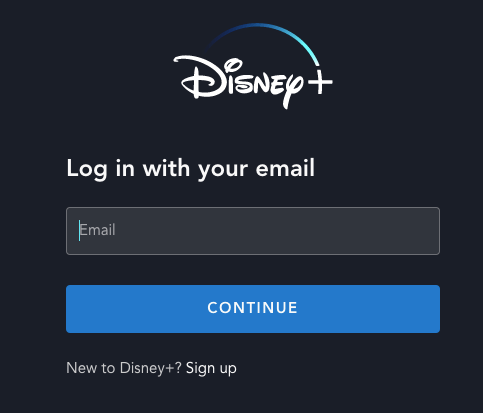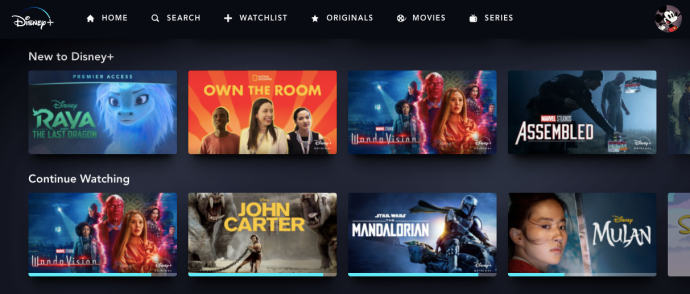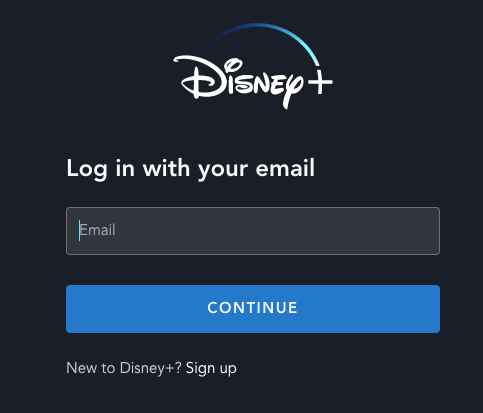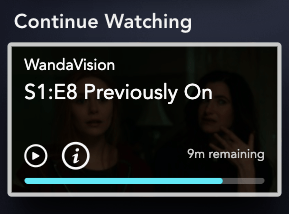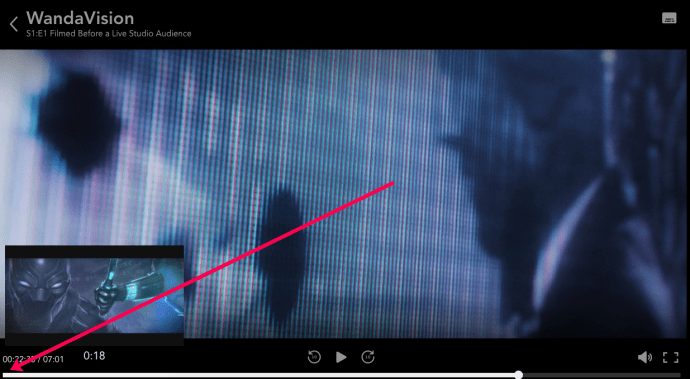Disney Plus هي عبارة عن منصة بث رائعة تحتوي على الكثير من المحتوى بواسطة Disney و Pixar و Lucasfilm و National Geographic و Marvel Studios. من السهل أن تضيع في مكتبتها وتشاهد الأفلام والبرامج التلفزيونية لساعات متتالية.
كيفية إعداد الهوامش في مستندات جوجل

لسوء الحظ ، لم تكن Disney Plus مثالية عند إطلاقها ، حيث فاتها عدد من الميزات المهمة. كان بعضها لديه القدرة على إعادة التشغيل والاستئناف والاستمرار في مشاهدة المحتوى. إذا كنت تتساءل عن كيفية تشغيل حلقة أو فيلم من البداية على Disney Plus ، فأنت في المكان الصحيح.
تمت إضافة الخيارات المفقودة وسنخبرك بكيفية استخدامها.
راحة البث
بشكل عام ، يشعر الناس بالدهشة قليلاً من خلال خدمات البث المتنوعة المذهلة ومعايير الجودة المحددة. نحن نتحدث بالطبع عن أمثال Netflix و Hulu. لقد تحسنت منصات البث هذه تدريجيًا على مر السنين.
Disney Plus هي خدمة جديدة نسبيًا تم إطلاقها في 12 نوفمبر 2019. إنها غير متوفرة في جميع أنحاء العالم حتى الآن ولكن الخدمة تقدم قدرًا كبيرًا من المحتوى عالي الجودة بسعر رخيص.
كانت المشاكل الأصغر الأخرى مع Disney Plus هي عدم وجود ميزات معينة مثل استئناف أو إعادة تشغيل المحتوى الخاص بك ، والتشغيل التلقائي ، والقدرة على المتابعة من حيث توقفت. على سبيل المثال ، إذا كنت تشاهد حلقة من مسلسل The Mandalorian ونمت في منتصف الحلقة ، فلن تتمكن من إعادة التشغيل من حيث توقفت.
لحسن الحظ ، استمعت Disney إلى ملاحظات المستخدمين وقررت تنفيذ جميع الميزات المفقودة. يجب أن يكونوا في الخارج على جميع المنصات الآن ، معظمهم على الأقل.
لقد خططت ديزني بالفعل لإضافة هذه الميزات حتى قبل أن يشتكي الناس. على ما يبدو ، ذهبوا مع طرح تدريجي لـ Disney Plus من حيث الميزات المتاحة.

كيفية متابعة المشاهدة على Disney Plus
الآن بعد أن أصبح لدى Disney Plus ميزة متابعة المشاهدة ، يمكنك بسهولة المتابعة من حيث توقفت. يمكنك متابعة فيلم أو عرض تلفزيوني من حيث توقفت آخر مرة. الأمر سهل للغاية كما يلي:
- قم بتسجيل الدخول إلى حساب Disney Plus الخاص بك على جهاز مدعوم. يمكنك تسجيل الدخول عبر المسؤول موقع الكتروني و تفاحة ، أو الروبوت التطبيق. تأكد من أن التطبيق هو أحدث إصدار.
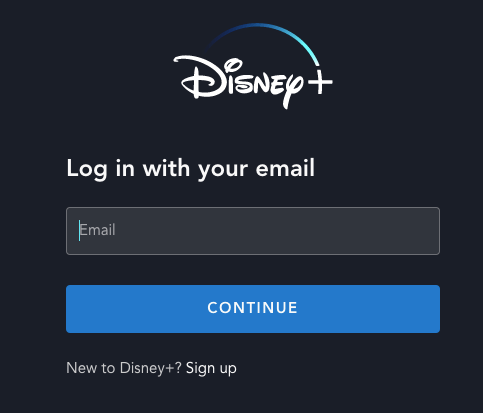
- بعد أن تقوم بفتح الموقع أو التطبيق ، ابحث عن قائمة متابعة المتابعة على شاشتك الرئيسية.
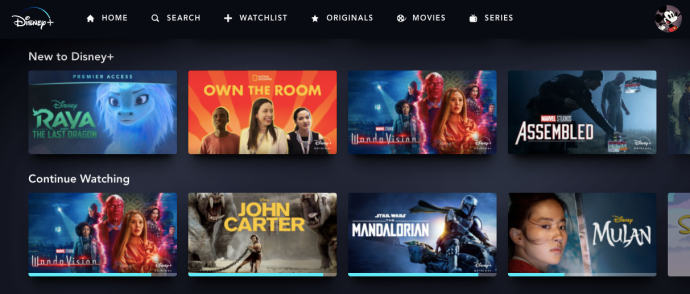
- انقر فوق الحلقة أو الفيلم المطلوب وانقر فوق تشغيل.
كيف تشاهد شيئًا ما من البداية على Disney Plus
يمكنك أيضًا إعادة مشاهدة حلقة من برنامج أو فيلم كامل على Disney Plus.
اتبع هذه الخطوات لتشغيل شيء ما من البداية على Disney Plus:
- قم بتسجيل الدخول إلى موقع Disney على الويب أو قم بتشغيل التطبيق على جهازك.
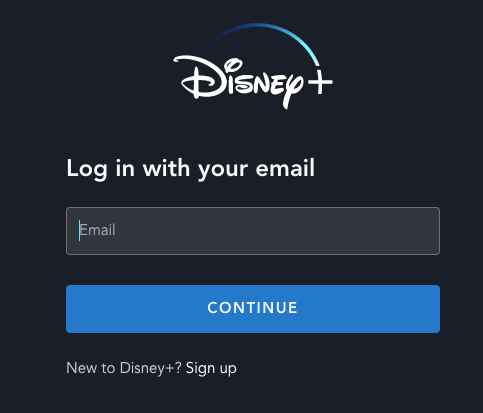
- استخدم ميزة البحث للعثور على العرض أو الفيلم الذي ترغب في مشاهدته من البداية. أو قم بالتمرير لأسفل إلى قسم 'متابعة المشاهدة' ومرر مؤشر الماوس فوق المحتوى الذي ترغب في مشاهدته. ثم ، انقر فوق رمز 'أنا'.
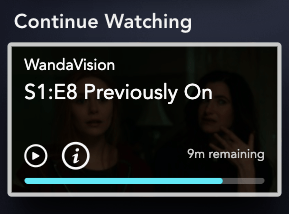
- انقر على زر إعادة التشغيل بجوار العرض.
إنها قطعة كعكة الآن بعد أن نفذت ديزني أخيرًا ميزة إعادة التشغيل الجديدة. فقط ضع في اعتبارك أنك تحتاج إلى إجراء بحث عن العرض بدلاً من الانتقال إلى قسم 'متابعة المشاهدة'. إذا قمت بهذا الأخير ، فسيستأنف العرض تلقائيًا حيث توقفت ولن يظهر خيار 'إعادة التشغيل'.

يمكنك اتباع الخطوات المذكورة أعلاه ثم اختيار استئناف عرض أو فيلم حيث ، أو حتى إضافة إلى قائمة المشاهدة حتى لا تنسى ذلك. تم تطبيق التشغيل التلقائي أيضًا ، وهو أمر رائع لمشاهدة برنامج تلفزيوني.
سيتم تشغيل الحلقة التالية تلقائيًا ، ولكن يمكنك دائمًا إيقافها مؤقتًا إذا كنت تفضل ذلك.
ماذا تفعل إذا لم تظهر كلمة 'إعادة التشغيل'
على الرغم من أن Disney Plus أضافت رسميًا وظيفة إعادة التشغيل ، بناءً على اختباراتنا في مارس 2021 ، إلا أنها لم تظهر على المتصفح أو إصدارات تطبيق الهاتف المحمول للخدمة. إذا لم يظهر زر 'إعادة التشغيل' ، فلا يزال بإمكانك بسهولة إعادة تشغيل برامجك وأفلامك المفضلة.
إذا لم يظهر زر 'إعادة التشغيل' بجوار خيار 'استئناف' ، فاتبع الخطوات التالية:
- المس أو انقر على البرنامج الذي ترغب في مشاهدته تحت عنوان 'متابعة المشاهدة'.
- اسحب شريط التمرير في الأسفل وصولاً إلى البداية.
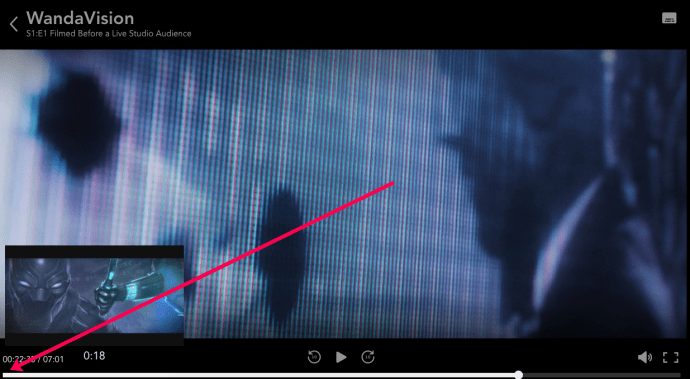
ستتم إعادة تشغيل عرضك تلقائيًا ولن تحتاج إلى الضغط على زر 'إرجاع' بضع مئات من المرات لإعادة مشاهدة شيء ما.
ديزني تتقدم في لعبتها
أصبحت Disney Plus ببطء ولكن بثبات لاعباً رئيسياً في لعبة البث المباشر. تستجيب الشركة لملاحظات المستخدم وتحاول جعل النظام الأساسي أكثر ملاءمة للحصول على أفضل تجربة للمستخدم.
ضع في اعتبارك أن Disney Plus خرج منذ شهرين فقط ، ولكن لديه بالفعل ملايين المشتركين.
هل أنت سعيد بهذه التغييرات في جودة الحياة على Disney Plus؟ هل هناك أي شيء آخر تود إضافته؟ واسمحوا لنا أن نعرف في قسم التعليقات أدناه.